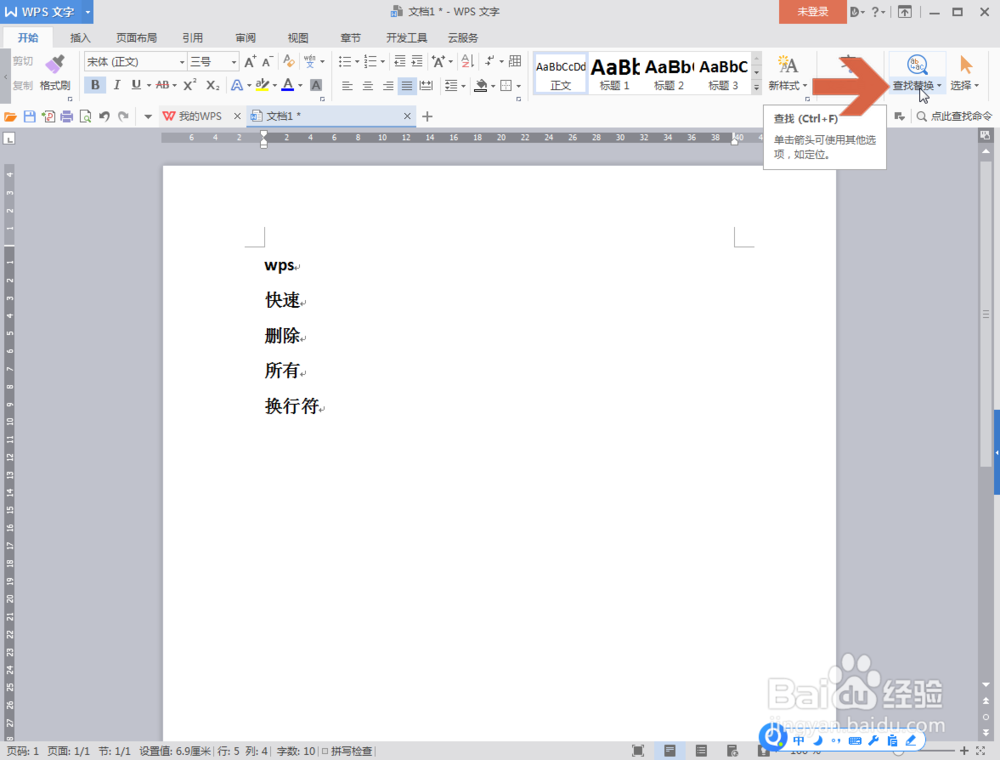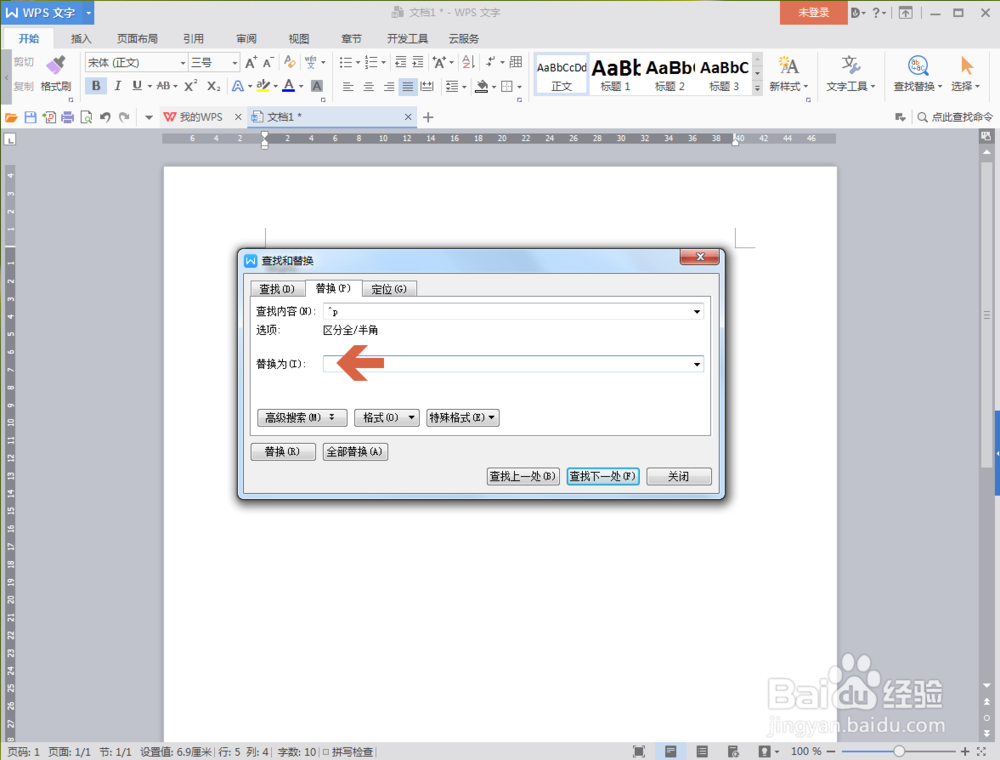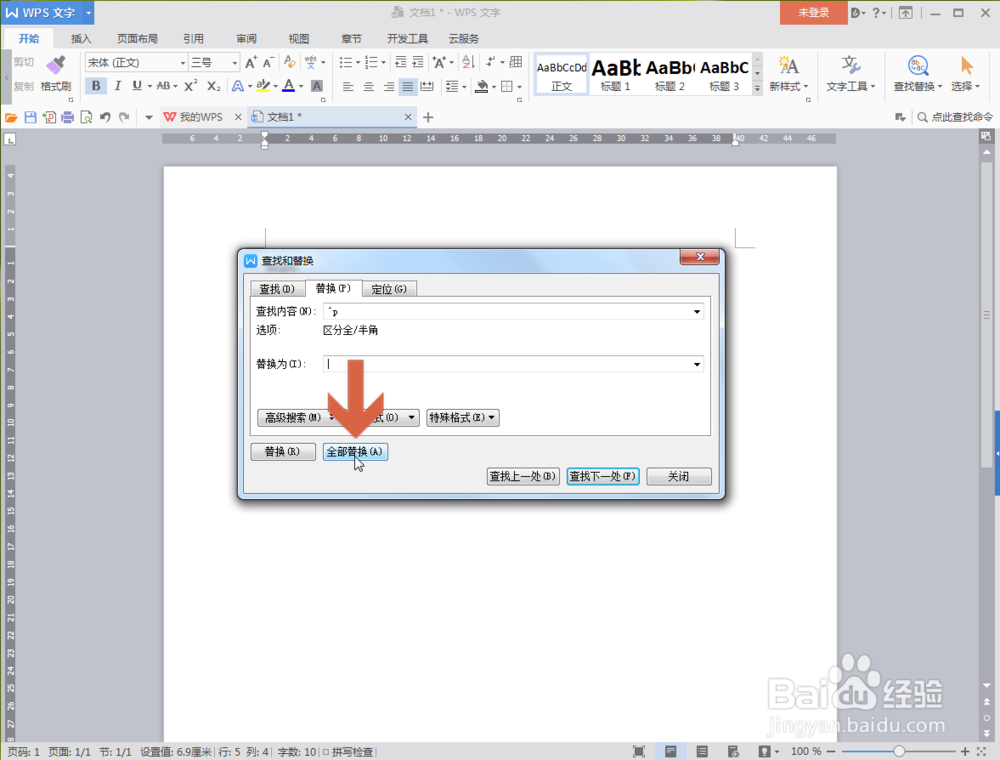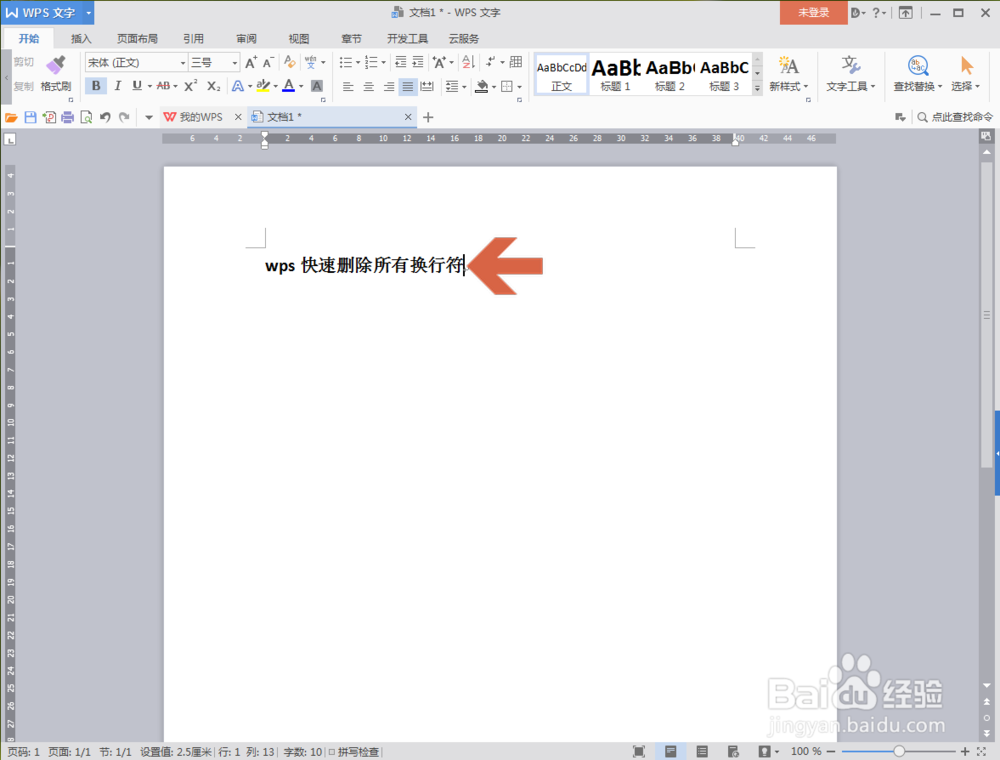wps怎么快速删除所有的换行符
1、例如要删除下图wps文档中的所有换行符。
2、先点击wps【开始】选项卡中图示【查找替换】按钮下方的小三角。
3、点击下拉列表中的【替换】,打开替换界面。(也可以按Ctrl+H键打开替换界面)
4、让光标停留在替换界面的【查找内容】框。
5、点击图示的【特殊格式】下拉按钮。
6、点击下拉列表中的【段落标记】选项。
7、替换为框中保持为空,不输入内容。
8、点击【全部替换】按钮。
9、点击【全部替换】按钮后,wps会弹出替换完成的提示。
10、这样,wps文档中所有的换行符就都被删除了。
声明:本网站引用、摘录或转载内容仅供网站访问者交流或参考,不代表本站立场,如存在版权或非法内容,请联系站长删除,联系邮箱:site.kefu@qq.com。
阅读量:65
阅读量:47
阅读量:49
阅读量:56
阅读量:89